Photoshop笔刷制作清爽漂亮泡泡_PhotoShop笔刷教程
教程Tag:暂无Tag,欢迎添加,赚取U币!
泡泡效果图如下:
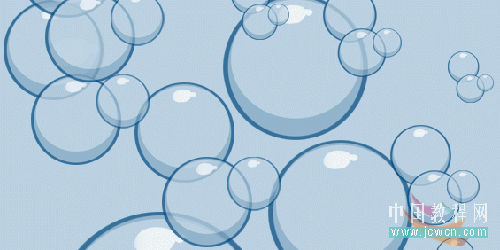
一、新建一个400×400的文件,如图

二、新建一层,按住Alt+Shift键在页面中心画一个正圆
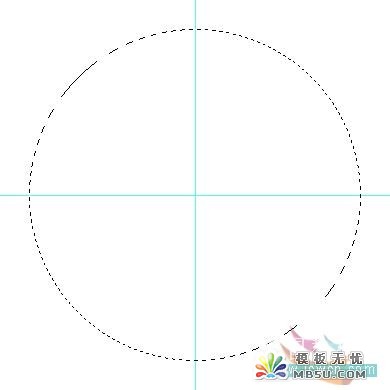
小提示:要在页面中间画圆可以先定一个中心点,方法是点击选择工具,勾选显示变换控件,然后按Ctrl+A全选可以看到在页面中间出现中心点,拖出参考线就可以了
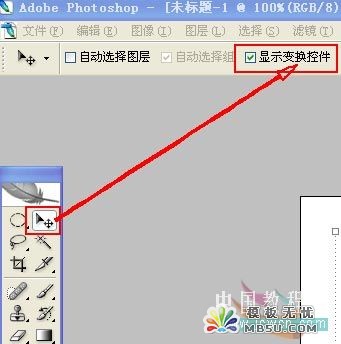
三、设置前景色为:#336f9b,按Alt+Delete键填充,如图
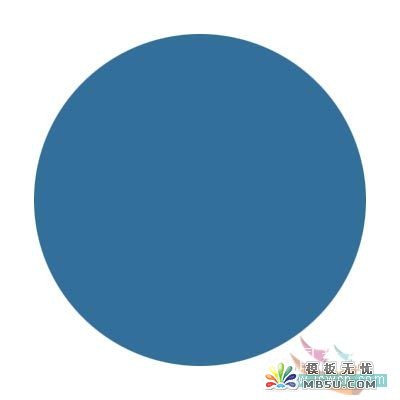
四、不要取消选区,新建一层,得到图层2,设置前景色为#b8d0e1,按Alt+Delete键填充,按Ctrl+T自由变换调整大小并放在如图位置
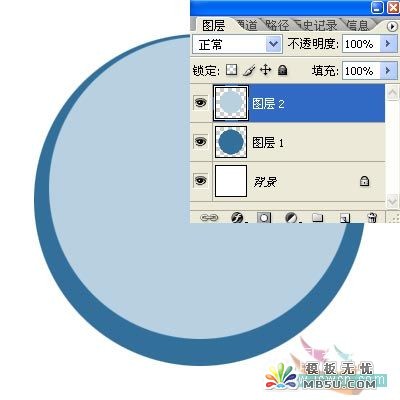
五、选择图层1,调整不透明度为55%
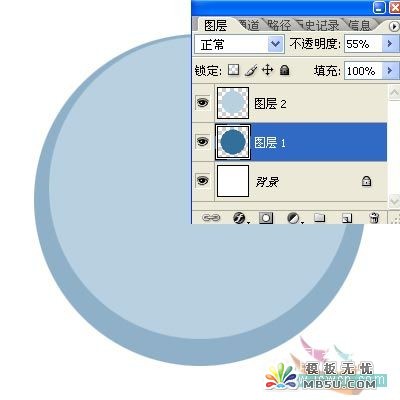
六、现在我们要给泡泡加个边框,按Ctrl点击图层1,载入选区,执行选择——修改——扩展4像素,如图
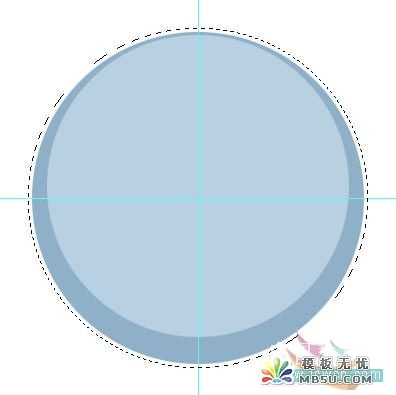
七、不要取消选区,新建一层,得到图层3,设置前景色为:#336f9b,按Alt+Delete键填充,如图
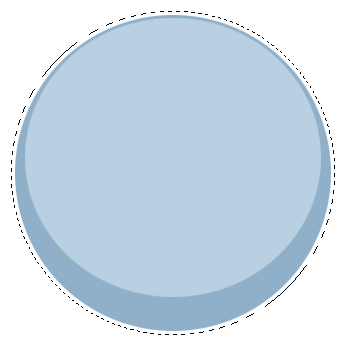
八、保持选区,执行选择——修改——收缩4像素,按Delete键删除,并把图层3拖到图层1下面,如图
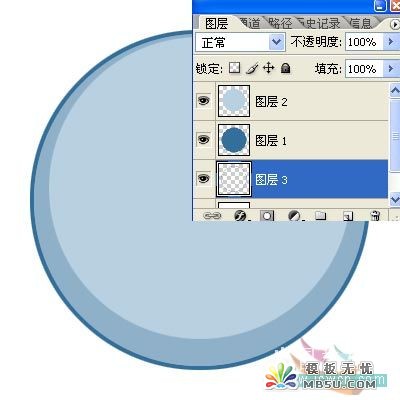
九、现在我们要给泡泡加上高光,新建一层,选择钢笔工具,勾出如图形状
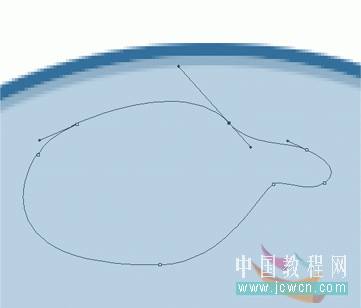
十、按Ctrl+Enter(回车键),把路径转为选区,填充白色,设置不透明度为58%,至此泡泡就制作完成了
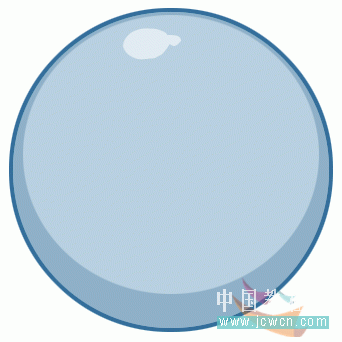
十一、大家也可以复制并调整大小做出以下效果
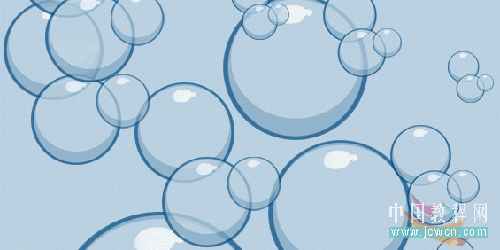
十二、你还可以把做好的泡泡制作成自定义画笔,执行编辑——定义画笔预设——给泡泡起个名字就大功告成了。
Photoshop在线视频教程 Photoshop视频教程下载
- 多媒体学Photoshop CS4视频教程 Photoshop CS3专家讲座视频教程 Photoshop照片处理视频教程 最新Photoshop CS4教程 Photoshop婚纱与写真实用教程 Photoshop CS4教程_基础篇 Photoshop CS4教程_实例篇 Photoshop画漫画视频教程 最新Photoshop CS4视频教程 photoshop绘画技巧视频教程 Photoshop CS全面通教程(下) photoshop cs4视频教程 PhotoshopCS2中文版视频教程 PS CS4视频教程 PS后期效果图处理视频教程 photoshop绘画与合成视频教程 Photoshop CS4 通道、特效视频教程 Photoshop文字艺术效果100例视频教程 Photoshop CS全面通教程(上) PS卡通画教程 ps照片处理视频教程 photoshopCS4中文版完全自学手册 Photoshop照片处理实例视频教程 Photoshop从头学系列视频教程 Photoshop CS4 视频教程 Photoshop平面设计视频教程 Photoshop实例教程海报制作
 评论加载中....
评论加载中....相关PhotoShop笔刷教程:
- 相关链接:
- 教程说明:
PhotoShop笔刷教程-Photoshop笔刷制作清爽漂亮泡泡
 。
。

 聚设
聚设 AI小聚 能写会画
AI小聚 能写会画 域名
域名